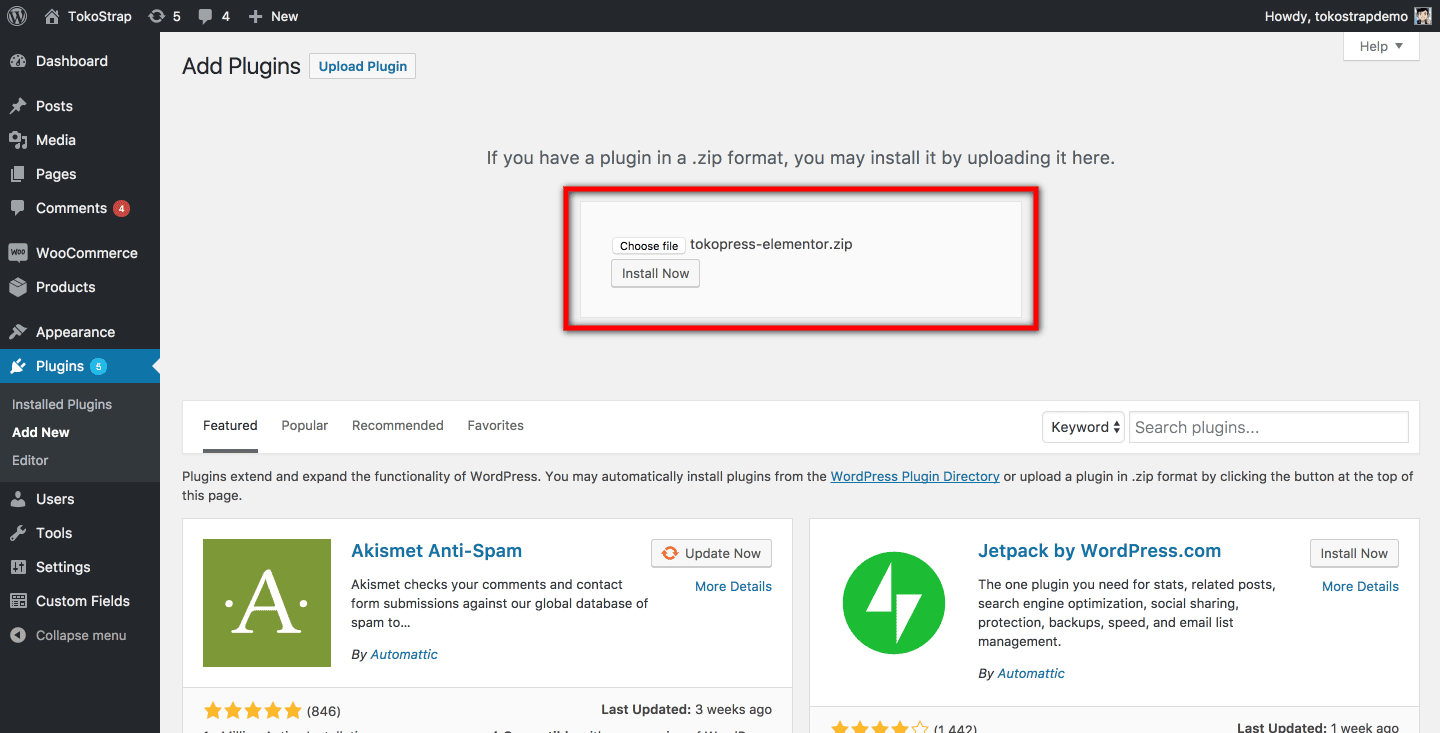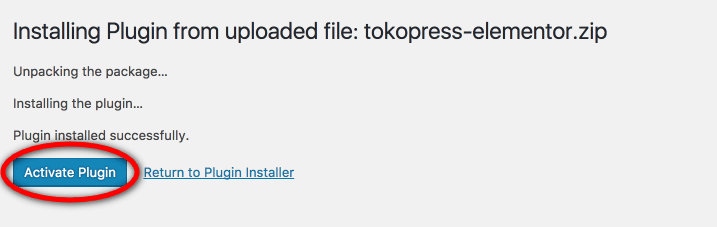Tata cara menambahkan Plugin baru ke dalam WordPress Site sama persis dengan cara menambahkan Tema baru, pelajari lebih lanjut Cara menambahkan tema baru.
Hanya saja pilhan menu yang membedakan cara menambahkan plugin baru.
- Install WordPress Plugin Dari WordPress Directory
– Buka WordPress Dashboard > Plugins > Add New.
– Anda bisa menyaring wordpress plugin dari WordPress directory berdasarkan: Featured, Popular, Recommended, dan Favorites (gambar 1).
Atau anda juga bisa melakukan pencarian plugin dari WordPress directory sesuai dengan kebutuhan website anda (gambar 2).
– Setelah anda menentukan plugin mana yang akan anda masukkan kedalam website anda, anda dapat langsung menekan tombol “Install Now” dan kemudian tekan tombol “Activate“.
- Install WordPress Plugin Dengan Upload Plugin
Lebih praktis dari langkah sebelumnya, anda cukup memilih file plugin yang akan anda install.
– Buka WordPress Dashboard > Appearance > Plugins > Add New > Upload Plugin.
– Lalu setelah berhasil menginstal WordPress plugin, anda bisa langsung mengaktifkan plugin tersebut.